-
반응형

안녕하세요 gyub입니다! 오늘은 마이크 증폭 끄는법에 대해서 알아볼 건데요. 컴퓨터 내에서 마이크를 사용하다가 괜히 마이크가 지지직 거리는 경험을 몇 번 해보셨을 겁니다. 이 현상이 바로 마이크 증폭인데요. 마이크가 증폭이 심할 경우에는 목소리를 듣는 상대방에게도 굉장히 불편합니다. 그래서 오늘은 윈도우10에서 마이크 증폭을 끄는법을 알려드리도록 하겠습니다! 지난번 헤드셋 조절과 비슷하면서도 또 틀리니까요! 잘 읽어보시길 바랍니다!
윈도우10 마이크 증폭 설정하기
우선 작업표시줄 우측에 하단의 스피커 아이콘을 클릭해서 [소리 설정 열기(E)]를 클릭해주세요.
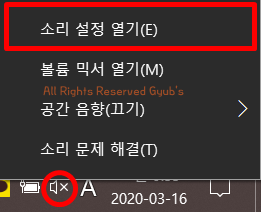
사용자 트레이에 있는 경우도 있다 소리 설정 창이 열리면 스크롤을 내려서 [관련 설정] 그룹의 [사운드 제어판]을 클릭해주세요.

버전에 따라 상이할 수 있다 사운드 제어판 창이 열리면 [녹음] 탭을 눌러줍니다.

녹음 탭에서 사용하고 있는 마이크를 선택해 줍니다.
장치가 여러 개인 경우 선택을 잘 해야 한다
마이크 선택 후 마우스 우클릭을 하고 [속성(P)]에 들어갑니다.
마이크 속성 창에서 [수준] 탭을 클릭해줍니다.
수준 탭의 [마이크 증폭] 설정 부분에서 증폭을 조절해줍니다.
마이크 증폭을 높이면 볼륨을 높아지지만, 노이즈도 많아지기에 적절한 선을 유지하는 것이 중요합니다.
(그래서 마이크 볼륨을 먼저 조절해보세요!)

지금까지 마이크 증폭 끄는법에 대해 알아보았습니다. 굉장히 간단하고 쉽죠? 하지만 생각보다 당황하면 찾기가 어려울 수도 있습니다. 이제부터는 마이크에 신경 쓰지 마시고 즐겁게 플레이하시면 됩니다! 다음에는 더 좋은 정보로 찾아오겠습니다!
혹시나 마이크와 더불어 헤드셋 조절도 궁금하다면 링크 참고하시면 될 것 같습니다!
헤드셋 소리 키우기, 헤드셋 소리가 작을 때 키우는 법!
안녕하세요 gyub입니다! 저는 종종 롤이나 다른 게임을 할 때 음성 채팅을 하기 위해 헤드셋을 사용하는데요. 여러분도 PC방에 가서 친구들하고 배그 또는 다른 게임을 하기 위해 많이 사용하실 겁니다. 하지만..
gyubs-udtt-plan.tistory.com
반응형'일상 Tips' 카테고리의 다른 글
비트윈PC버전 사용, 이제 PC라서 못보는 상황은 없겠지? (0) 2020.03.18 한글 빨간줄 없애기, 이제 거슬리지 않고 문서작업 가능! (0) 2020.03.17 페이스북 비번바꾸기, 해킹 및 악성 광고에 철저히 대비하자! (0) 2020.03.15 국토부 지적도 무료열람, 토지계획정보서비스 : 사업할 때 잘 알아보자! (0) 2020.03.14 헤드셋 소리 키우기, 헤드셋 소리가 작을 때 키우는 법! (3) 2020.03.13 댓글
gyub's 우당탕탕 기획
PM과 창업, 우당탕탕 시행착오들로 가득한 공간
